안녕하세요. 미닛메이드 Minnit 입니다😌
앱에서 카메라로 사진을 찍거나 앨범에서 기존 이미지를 가져와서
사진을 등록하는 기능 ! 많이 사용해보셨죠?
예로는 카카오톡 프사 선택하기가 있겠네요!
UIImagePickerController를 이용해 이 기능을 구현해보겠습니다!
UIImagePickerController가 뭘까요?
Apple🍎의 공식 문서를 확인해보면

"사진 촬영, 동영상 녹화, 사용자의 미디어 라이브러리에서
항목을 선택하기 위한 시스템 인터페이스를 관리하는 View Controller입니다."
이번 시간에는 UIImagePickerController에서 제공해주는 다양한 함수에 대해 살펴볼게요!
그럼 기본적인 코드를 보고 설명을 해볼까요?
let camera = UIImagePickerController()
camera.sourceType = .camera
camera.allowsEditing = true
camera.cameraDevice = .rear
camera.cameraCaptureMode = .photo
camera.delegate = self
present(camera, animated: true, completion: nil)sourceType
( 생략 가능, default값 photoLibrary )
sourceType은 인터페이스 타입을 선택할 수 있는 함수입니다
camera(카메라), photoLibrary(사진앨범), savePhotosAlbum(특별한 순간)
중 선택하면 됩니다!

근데 어느 버전부터인지 모르겠지만 photoLibrary와 savePhotosAlbum가 같게 뜨더라구요..?
😒 흠냐흠냐
allowEditing
( 생략 가능, default값 false )
사진을 촬영한 후 편집을 가능하게 할 것인지에 대한 Bool value입니다
true와 false의 차이는


allowEditing을 허락하니 사진을 찍고 난 후 확인하는 뷰에서
네모 박스가 생긴 게 보이시나요?
비율을 1:1로 수정해주는 역할을 해줍니다 !
정방향 사진찍기 기능이네요~ ✨
cameraDevice
( 생략 가능, default값 rear)
카메라가 띄어질 때 후면, 전면 카메라를 설정할 수 있는 함수입니다.
front(전면), rear(후면)을 선택할 수 있습니다.

이것은 처음 카메라가 띄어질 때의 값인 것일 뿐,
카메라가 띄어진 후 사용자가 후, 전면 카메라를 모두 번갈아가며 이용할 수 있습니다!
cameraCaptureMode
( 생략 가능, default값 Photo )
카메라와 비디오를 선택할 수 있는 함수입니다.

비디오로 바꾸고 싶다면 사용해주면 됩니다 ~!
cameraFlashMode
(생략 가능, default값 Auto )
카메라가 띄어질 때 카메라 플래시 모드를 설정할 수 있는 함수입니다.
auto, on, off로 설정할 수 있습니다.
이 또한, 카메라를 띄운 다음에도 사용자가 설정할 수 있는 값이기 때문에
사용자가 플래시를 무조건 써야 하게 할 때만 설정하면 될꺼같습니다 'ㅅ'

delegate 위임하기
생략하면 안 되는 가장 중요한 것! delegate 위임하기입니다!
이 기능을 사용하기 위해서는
UIImagePickerControllerDelegate, UINavigationControllerDelegate
이렇게 두 개의 delegate를 위임해서 사용해야 합니다!
사진을 찍은 후에 다시 찍기(Retake)와 사진 사용하기(Use Photo) 버튼에서 사용됩니다.
그래서 이 위임받은 delegate에서는 두 개의 함수를 구현해주겠습니다 ~
첫 번째는, didFinishPickingMediaWithInfo
사진을 찍은 후 User Photo를 눌렀을 때 발생되는 함수입니다 🌟
func imagePickerController(_ picker: UIImagePickerController, didFinishPickingMediaWithInfo info: [UIImagePickerController.InfoKey : Any]) {
if let image = info[UIImagePickerController.InfoKey(rawValue: "UIImagePickerControllerEditedImage")] as? UIImage {
myImageView.image = image
}
picker.dismiss(animated: true, completion: nil)
}코드를 보면 image를 가져와서 ImageView에 넣어준 후,
카메라 뷰 picker를 dismiss 해 함수를 구현해줬습니다 ~
두 번째는, imagePickerControllerDidCancel
사진을 찍는 화면에서 cancel를 눌렀을 때 발생하는 함수입니다🌟
func imagePickerControllerDidCancel(_ picker: UIImagePickerController) {
picker.dismiss(animated: true, completion: nil)
}이번에는 단순히 카메라 뷰 picker를 dismiss 해서
화면을 빠져나오게 구현해줬습니다 ~
Error 해결하기
💧 자 이제, 모든 준비를 마치고!
실행을 해볼까요~~~?
하지만, 실행을 하고 버튼을 누른 순간
Terminating app due to uncaught exception 'NSInvalidArgumentException', reason: 'Source type 1 not available'
라는 에러가 나오지 않았나요...!?!?
그 이유는 camera는 시뮬레이터로 테스트할 수 없기 때문입니다!
꼭 실제 아이폰을 연결해서 테스트 진행해주세요!
💧 그럼 이제 폰을 연결하고 실행을 하고 버튼을 누르면~~?
[access] This app has crashed because it attempted to access privacy-sensitive data without a usage description. The app's Info.plist must contain an NSCameraUsageDescription key with a string value explaining to the user how the app uses this data.
라는 에러가 나오지 않나요..!??!
또 무슨 에러일까🥲 보니깐
사용자의 privacy-sensitive한 데이터에 접근하기 위해서는
info.plist를 통해 접근 권한을 허락해야 한다는 에러 메시지였습니다!
우리는 앱이 카메라를 이용한다는 허락을 사용자에게 받아야 합니다!
info.plist에 들어가서
Privacy - Camera Usage Description 를 추가해주세요!
그리고 저 value 값은 사용자에게 전달하고 싶은 message를 적어주시면 됩니다

그러면 앱을 처음 실행해 카메라 기능을 수행할 때

이렇게 접근을 허용할 수 있게 해주는 alert이 뜨게 되고,
사용자가 확인 버튼을 눌러주면
카메라 기능을 사용할 수 있게 됩니다🤗
UIImagePickerController 클래스에 대해 자세히 알아보았습니다!
짝짝짝 생각보다 설정할게 많은 카메라 기능이네요,,📸
혹시 틀린 점 있거나 질문은 댓글 남겨주세요 !
감사합니다 :)
'Develop > Swift' 카테고리의 다른 글
| [Swift] WWDC21 Get ready for iCloud Private Relay (0) | 2021.12.21 |
|---|---|
| [Swift] WWDC21 Explore Nearby Interaction with third-party accessories (2) | 2021.09.14 |
| [Swift] UIButton 코드로 직접 구현하기 (Create UIButton programmatically in Swift ) (0) | 2021.03.30 |
| [Swift] instantiateViewController를 사용해서 뷰 생성하기 (4) | 2020.10.18 |
| [Swift] Swift에서 다양한 정규표현식(Regular Expression) 사용해보기 (2) | 2020.10.08 |
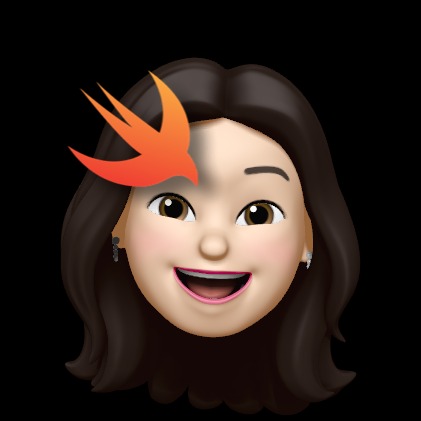
Comment